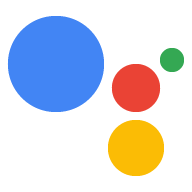Если к устройству не подключены монитор, клавиатура и мышь, вы все равно можете управлять устройством удаленно через SSH.
Опция Ethernet/Wi-Fi
- Включите SSH на безголовом Raspberry Pi (см. раздел «Включение SSH на безголовом Raspberry Pi»).
- Подключите сетевой кабель.
- Включите Raspberry Pi.
- Найдите IP-адрес Raspberry Pi .
- Если вы предпочитаете использовать Ethernet, перейдите к следующему разделу .
- Если вы предпочитаете использовать Wi-Fi, сначала подключитесь через USB-TTL . Затем:
- Подключитесь к сети Wi-Fi с помощью командной строки .
- Найдите IP-адрес Raspberry Pi для подключения Wi-Fi .
- Повторно подключитесь через SSH, используя этот IP-адрес Wi-Fi.
Опция USB-TTL
- Получите доступ к консоли с помощью кабеля USB-TTL .
- Подключите кабель Ethernet или подключитесь к сети Wi-Fi с помощью командной строки .
Подключитесь к Raspberry Pi через SSH.
Чтобы запускать команды на Raspberry Pi, вам необходимо открыть терминал на устройстве или использовать SSH-соединение. Вы должны использовать SSH-соединение со своей машины разработки, если у вас нет монитора, клавиатуры и мыши, подключенных к Raspberry Pi.
Убедитесь, что на Raspberry Pi включен SSH .
ssh pi@raspberry-pi-ip-address
password: password-for-raspberry-pi
Например:
$ ssh pi@192.168.1.101 password: raspberry
В Raspbian пароль пользователя pi по умолчанию — raspberry . Вам следует немедленно изменить этот пароль (запустите passwd в терминале на Pi).
Используйте терминал или сеанс SSH, который вы настроили на этом этапе, для ввода команд, описанных в оставшейся части этого руководства. Рабочий каталог для обоих — /home/pi .